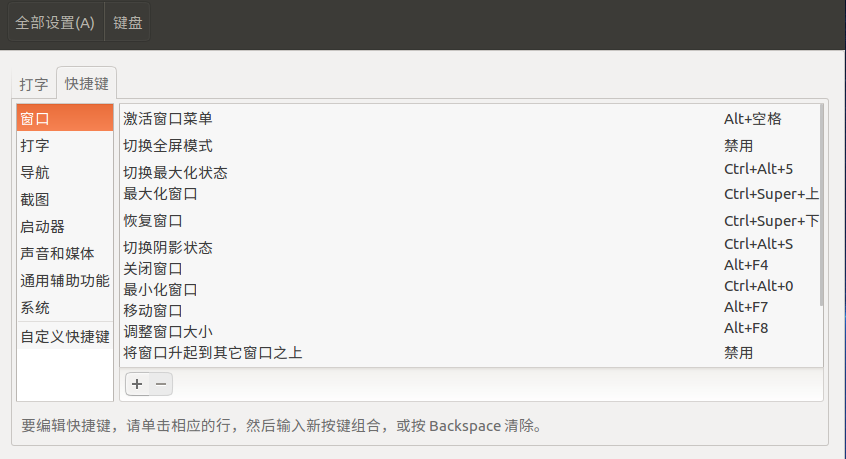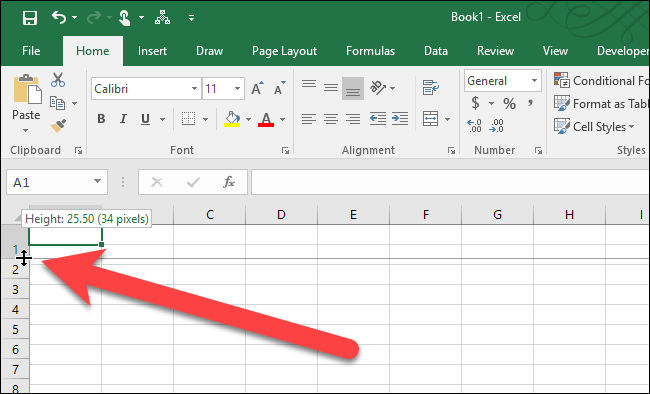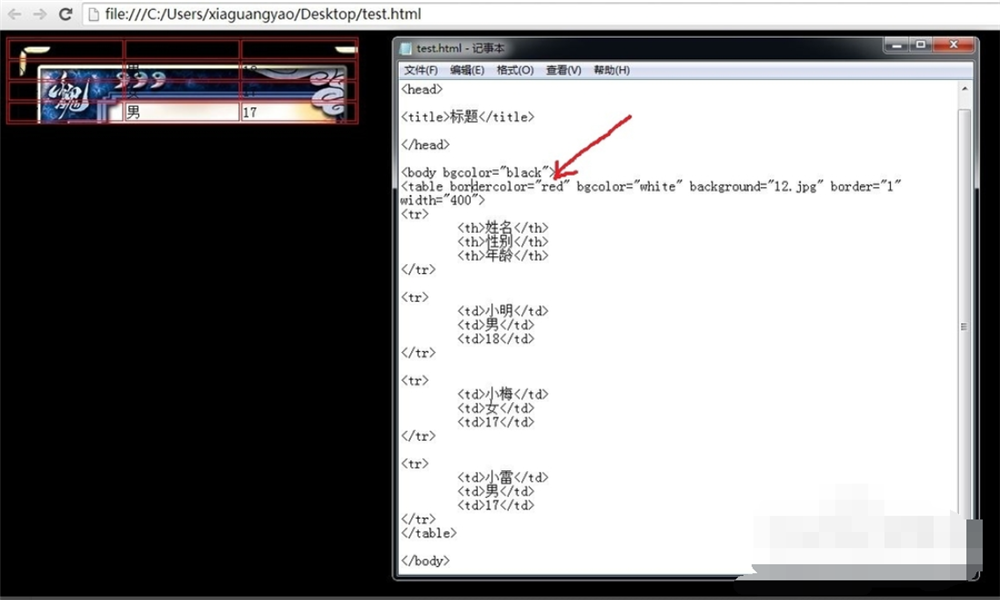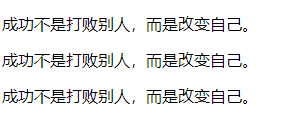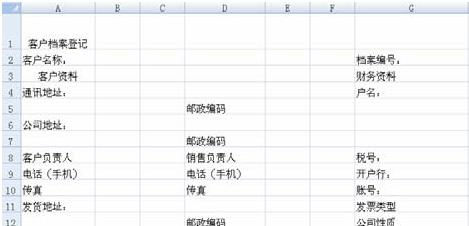文章目录
- vmware安装包与Ubuntu镜像文件:
- VMware的安装
- Ubuntu的创建
- Ubuntu快捷键
在学习与工作中,我们往往可能需要用到windows以外的操作系统,比如Linux系统就适合开发者的使用,往往用到虚拟机,这篇博客来讲讲VMware的安装与Ubuntu系统的创建
vmware安装包与Ubuntu镜像文件:
链接:https://pan.baidu.com/s/1LM09zJimey_7h22f9hqe3A
提取码:i9x6
VMware的安装
这里使用的是VMware-workstation-full-15.0.0的安装,这是使用在Windows系统中的,mac系统的或者其它版本也大同小异

这个安装程序在VMware成功安装后依然可以进行修复功能和删除功能
VMware的安装很简单,和大多普通软件一样,打开如上图的安装程序,然后进行以下操作

下一步

下一步

下一步

下一步

下一步
安装

耐心等待,进度条满

进入到密钥环节

博主本来在下面准备了一些密钥,但是现在博客出现这种东西会通不过审核,所以自行百度,或者淘宝买一条
然后会出现让用户重启计算机的窗口,由于博主快捷键操作不当,直接重启了,所以没有截图,看个人需要重启即可,记得先保存好文件,免得重启因为各种原因丢失,然后VMware的安装就完成了
Ubuntu的创建
VMware已经安装好了,由于刚刚安装时选择了快捷方式,所以在桌面上可以直接找到这个图标,找不到也没关系,可以去安装位置找

点击打开

创建新的虚拟机

然后出现以上窗口,我们想要创建自己心仪的模拟器当然使用自定义高级
下一步

默认下一步

镜像文件:
在上面的百度网盘中,压缩包解压至适合位置然后创建Ubuntu时路径选择好即可

下一步

这里就是虚拟机的用户名和用户名密码等,设置好就可以
下一步

这里设置虚拟机名称与虚拟机位置,还是默认c盘但不推荐c盘
下一步

在这里设置处理器,注意尽量不要超过自己电脑的处理器配置,要不往死里卡或者崩溃,博主这里用双核
(附:可以在我的电脑右键菜单中选择属性看自己电脑配置)
下一步

这里是设置内存,也是,尽量不要超过自己电脑的配置,推荐内存就可以,想高点也不要超过最大推荐内存
下一步

下一步

下一步

下一步

下一步

设置磁盘大大小等等,可以直接默认,然后
下一步

下一步,完成

创建成功

启动虚拟机



然后开启虚拟机





稍等片刻,会出现以下画面,继续耐心等待片刻

之后进度条完成后如下

点击用户名,输入密码,然后登陆

然后就可以开始使用了
Ubuntu快捷键
ctrl + shift + ‘+’ 放大字体
ctrl + ‘-’ 缩小字体
ctrl + alt + t 启动终端
ctrl + l 清空终端
ctrl + a 回到行首
ctrl + e 回到行尾
ctrl + u 快速删除当前行的命令
ctrl + c 强制终止当前命令执行